Cách tạo fanpage Facebook bán hàng, quảng cáo cho cửa hàng và tiếp cận với nhiều khách hàng hơn
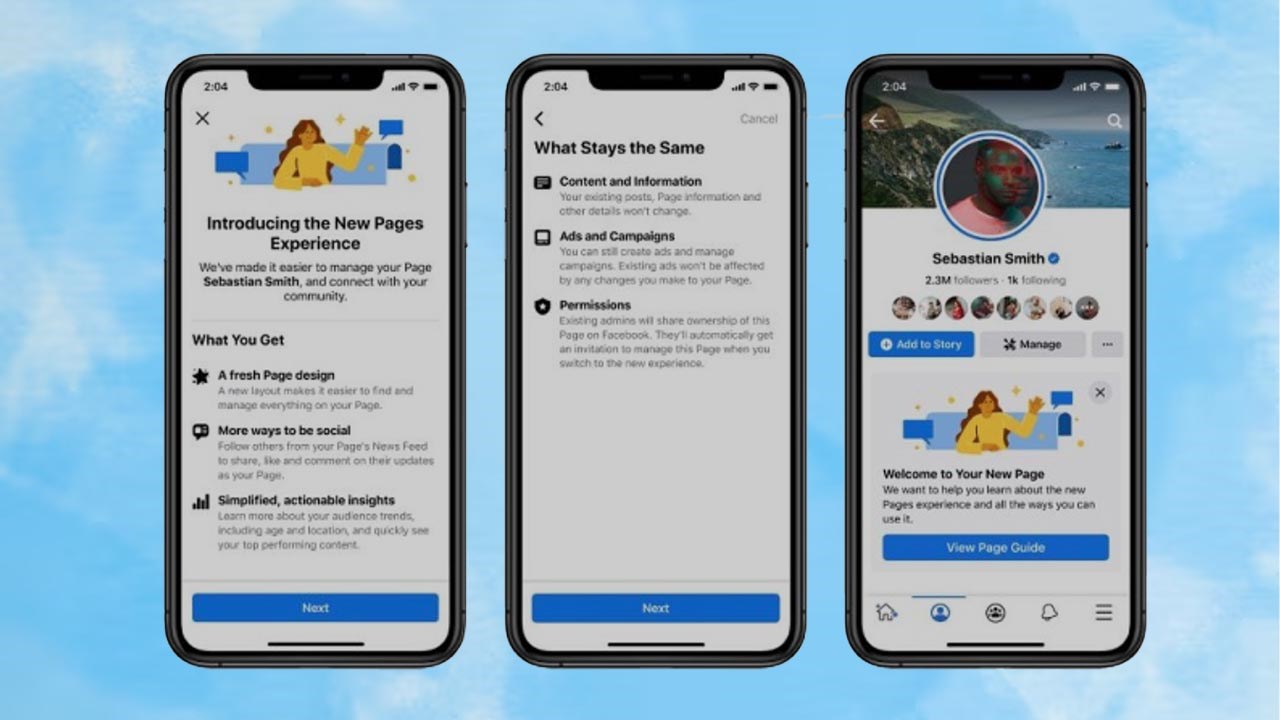
Fanpage Facebook là một tính năng dành cho cá nhân hoặc doanh nghiệp muốn mua bán hàng, truyền tải thông tin hoặc quảng cáo khi sử dụng phần mềm này trên iPhone. Vậy bạn đã biết cách tạo fanpage Facebook bán hàng một cách nhanh chóng và đơn giản chưa? Cùng mình tìm hiểu ngay trong bài viết này nhé!
1. Trên điện thoại
Bước 1: Bạn mở Facebook > ở mục Menu, bạn ấn vào Trang > Tạo.
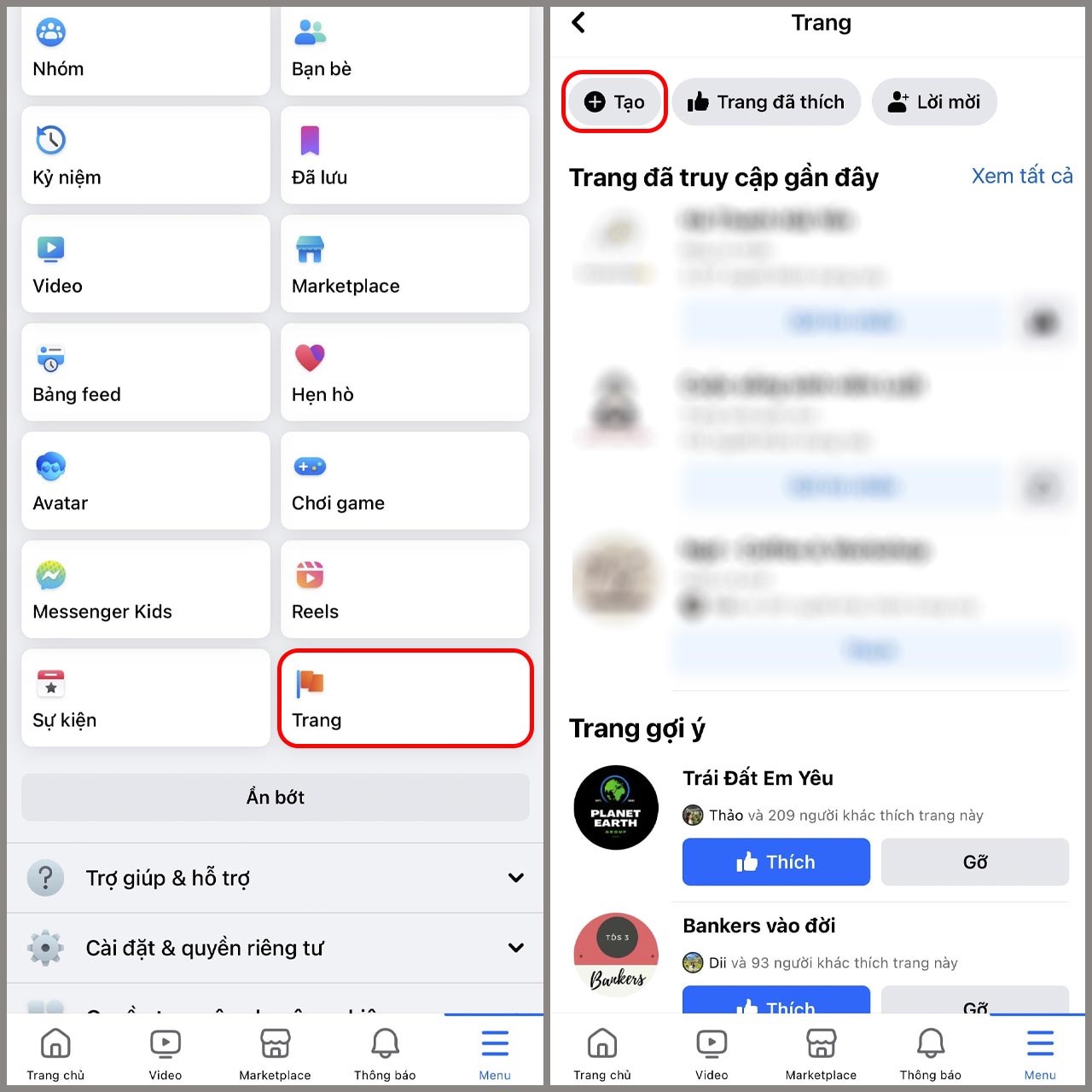
Bước 2: Bạn ấn nhập Tên Trang > Tiếp > ấn chọn hạng mục > Tạo.
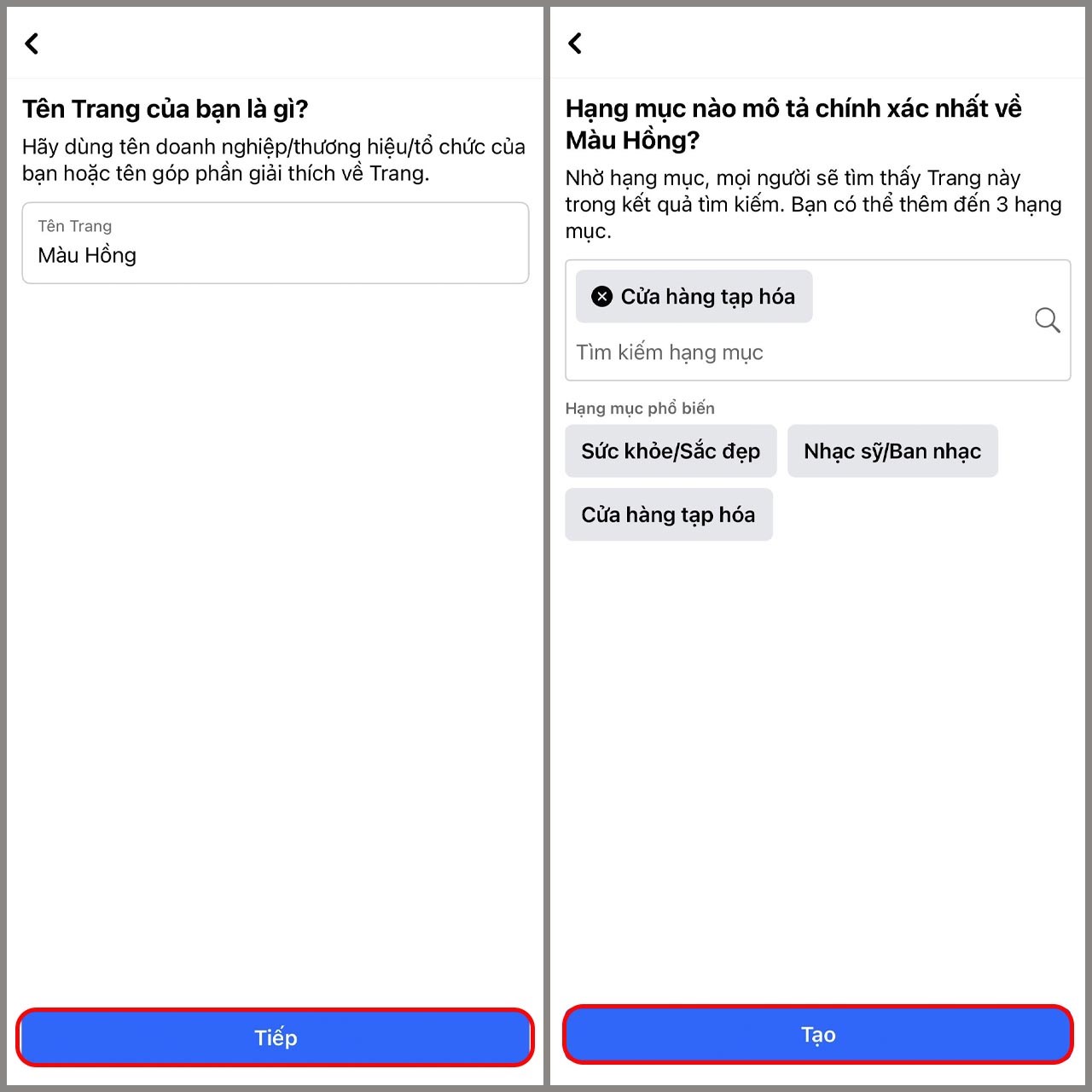
Bước 3: Bạn ấn vào Quảng bá sản phẩm hoặc dịch vụ của bạn > Tiếp tục > điền các thông tin của trang > Tiếp.
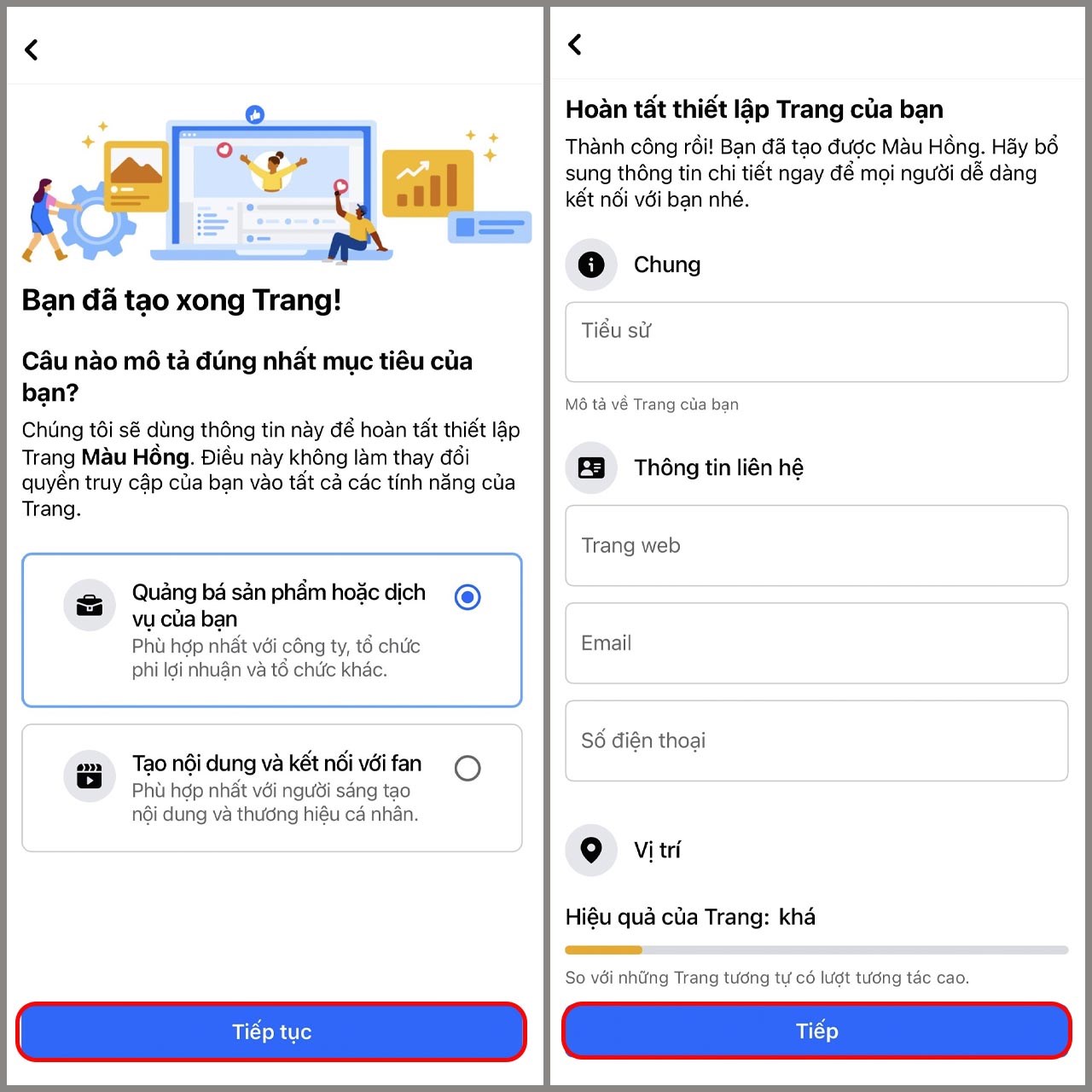
Bước 4: Bạn ấn chọn ảnh đại diện > Tiếp > ấn chọn các sở thích > Tiếp.
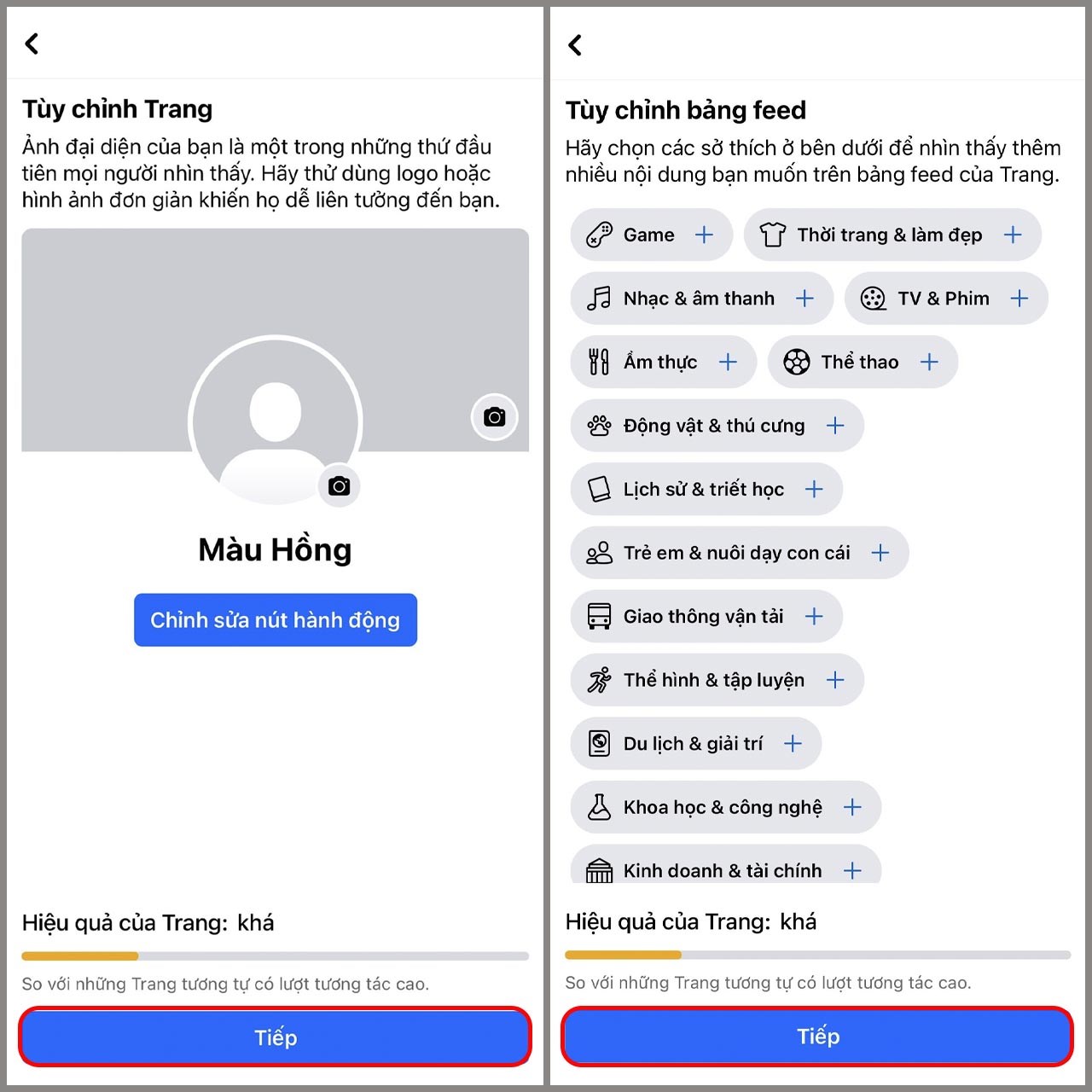
Bước 5: Bạn ấn vào Tiếp > Xong.
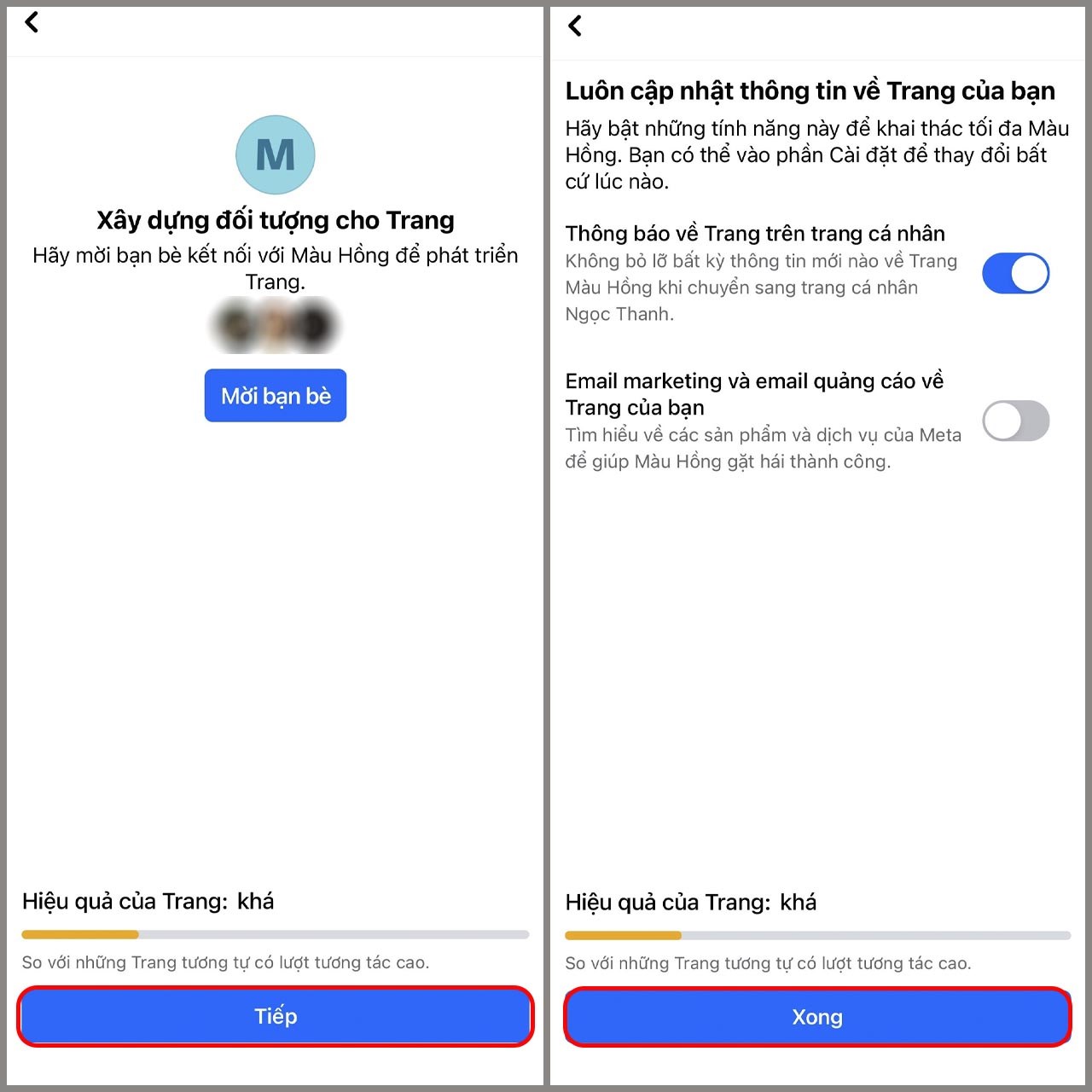
2. Trên máy tính
Bước 1: Bạn truy cập vào Facebook > ấn vào Trang.
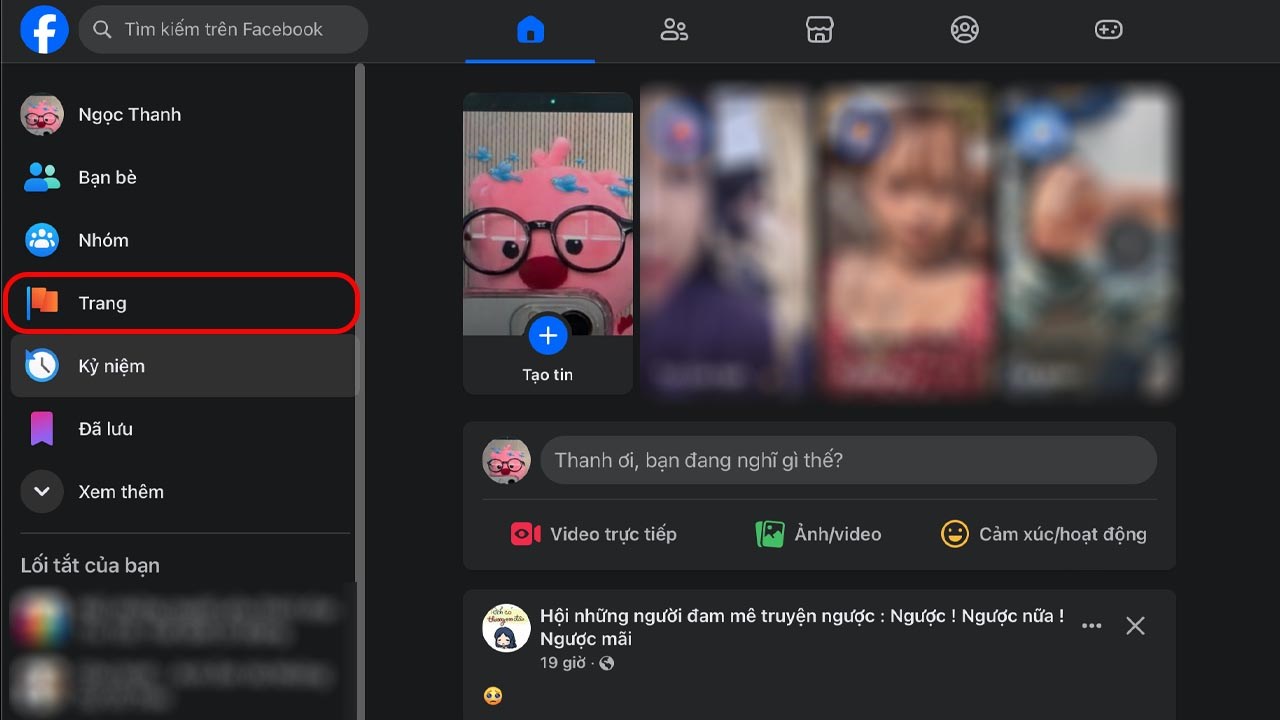
Bước 2: Bạn ấn vào Tạo Trang mới.
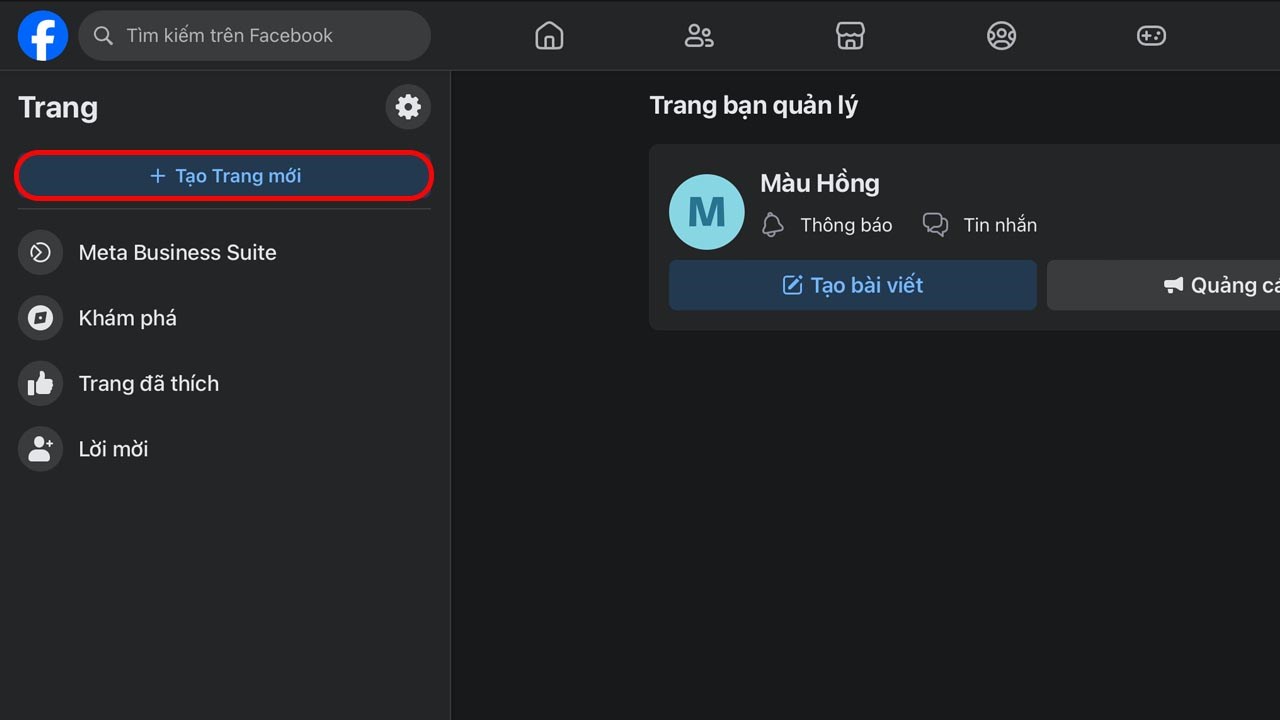
Bước 3: Bạn ấn nhập Tên Trang, hạng mục > Tạo Trang.
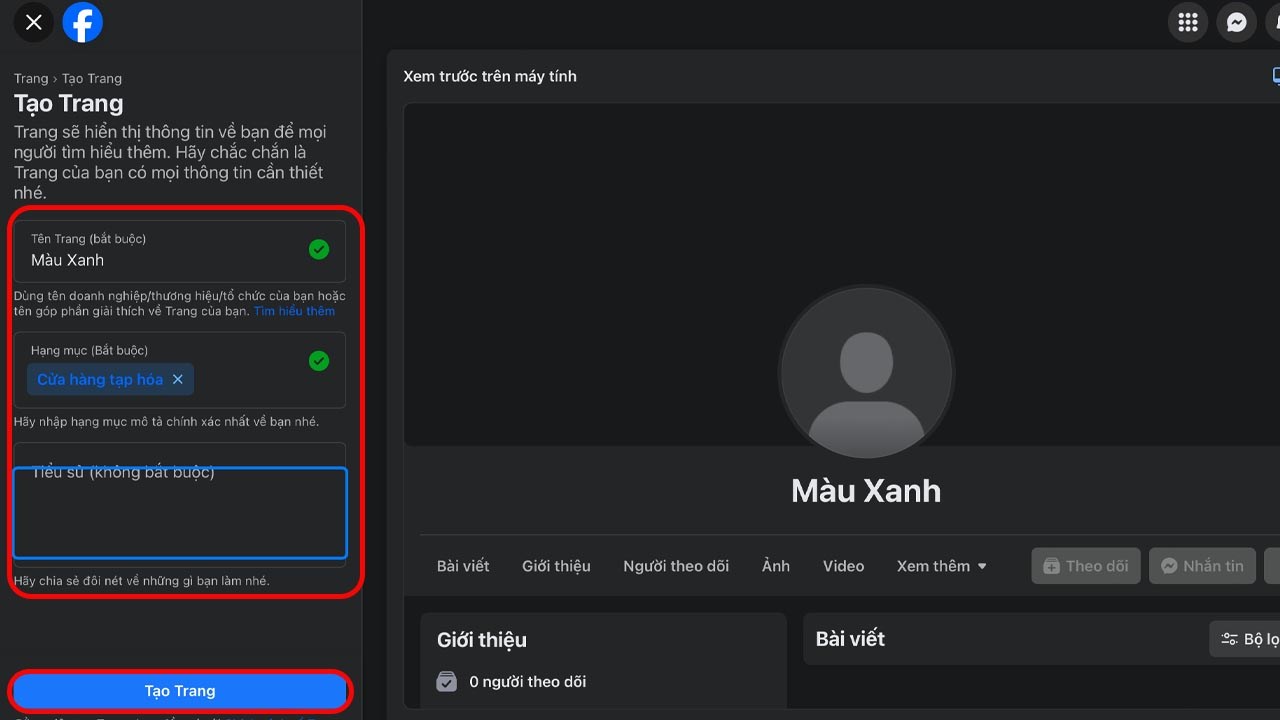
Bước 4: Bạn ấn nhập các thông tin về trang > Tiếp.
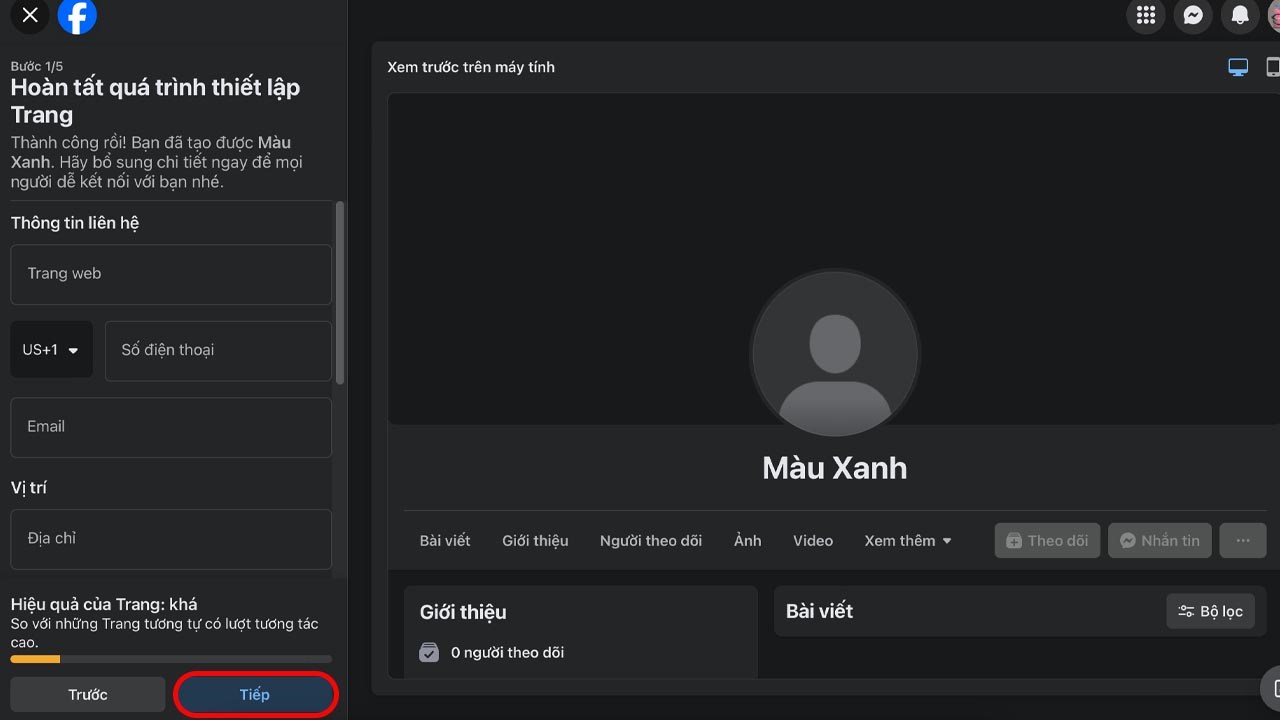
Bước 5: Bạn chọn ảnh đại diện, ảnh bìa > Tiếp.

Bước 6: Bạn ấn vào Xong.
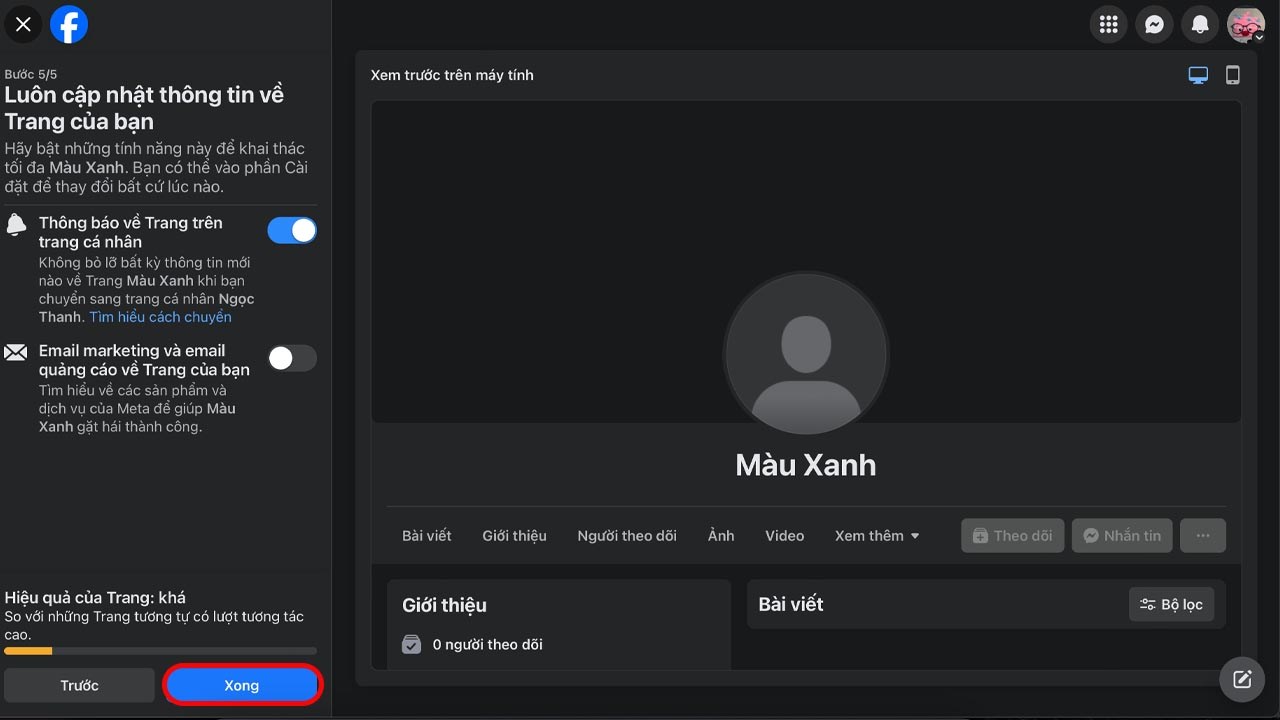
Thật hữu ích và thú vị đúng không nào! Trên đây là cách tạo fanpage Facebook bán hàng cực kỳ chi tiết và nhanh chóng. Nếu thấy hay và hữu ích các bạn hãy nhấn chia sẻ bài viết ủng hộ mình nhé!



